Kerbal Space Program – スターター ガイド

このガイドは、Kerbal Space Program を使用して最初の数時間を支援することを目的としています。包括的とは言えませんが、ロケットの改造や発射などの基本を十分に理解できます。残りは、あなたの直感または別のチュートリアルのガイダンスで調査されます。
始める方法
施設
新しいゲームが開始されると、Kerbal Space Center (KSC) が次の施設とともに表示されます:
- Vehicle Assembly Building (VAB) – 垂直に発射されるロケットを組み立て、保存します。
- スペースプレーン ハンガー (SPH) – 水平に打ち上げられた飛行機を建造して保存します。
- トラッキング ステーション – 進行中のフライトを追跡して移動し、がれきを管理します。
- アストロノート コンプレックス – 新しい乗組員を雇い、既存の乗組員を表示します。
- 旗竿 – 新しい打ち上げのデフォルトの旗を変更します。
- 発射台 – 垂直ロケットを発射します。
- 滑走路 – 飛行機を離着陸させます。
- 研究開発 – 新しいテクノロジーのロックを解除します (サイエンス モードとキャリア モードでのみ利用可能)。
- ミッション コントロール – ミッションのコントロール、契約の取得 (キャリア モードでのみ利用可能)
- 管理棟 – ビジネス戦略の変更 (キャリア モードでのみ利用可能)
施設にアクセスするには、施設またはそのアイコンをクリックします。
施設のディレクター (Gene Kerman) は、重要な施設に初めてアクセスするたびに、いくつかのチュートリアルを提供して挨拶します。必要に応じて読んで、下の [Thanks, I have got it] ボタンをクリックしてください。

ロケットを作る
ロケットが必要なので、KSC のほぼ中央にある背の高い正方形の構造を選択します (または、画面の左下隅にあるボタンの列で、ロケットが入っている建物をクリックします)、Vehicle Assembly と表示されます。建物。ここから最初のロケットを作ります!
図.5
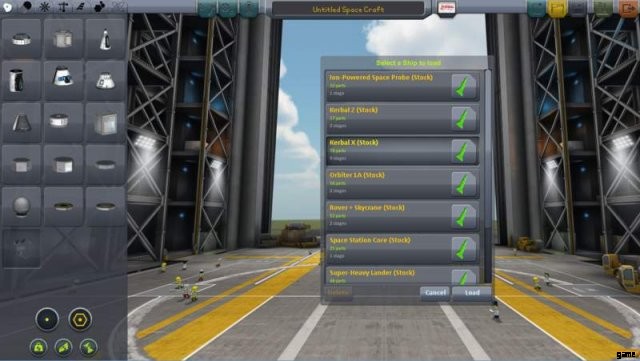
ウィンドウの右上のセクションにあるオレンジ色のフォルダーを選択すると、図 5 に示すメニューが開きます。Kerbal X (ストック) を見つけて選択し、ロードします。このロケットはかなりシンプルで、惑星を周回する軌道を簡単に達成できます。デモ版を使用している場合は、惑星に帰還するのに十分な燃料で軌道に乗ることができる単純なロケットを次に示します。自分でロケットを作りたい場合は、このチュートリアルをチェックして、軌道に到達できるロケットを作る方法を学んでください。少なくとも 3,500 m/s の燃料と空力ロケットがあることを確認してください。組み立てが完了したら、ここに戻って「ロケットの発射」セクションにジャンプして、素晴らしい作品を飛ばす方法を学びましょう。
図.6

クラフトが読み込まれると、エディタのギズモが表示されます (最初のパーツを配置すると表示されます)。 Place、Offset、Rotate、Root の順で、エディターの動作を変更します。編集方法は、選択した方法のアイコンを左クリックするか、同等の 1234 キーストロークを使用して変更できます。このチュートリアルではゲームの基本を学んでいますが、place メソッドのみを使用します。残りの部分については後で詳しく説明します。
彼のロケットは非常にシンプルで説明が簡単です。画面の右側 (図 6 参照) には、0 から 8 までの番号を持つオレンジ色のフォルダーがあります。これらは、ロケットの発射ステージです。発射ステージは、スペースバーを押すたびにトリガーされるイベントであるという点で、ロケット ステージとは異なります。各ステージには、少なくとも 1 つのアイコンが含まれています。各アイコンは、そのステージのイベントを象徴しています。リリース段階は次のとおりです。
1.ロケット発射ステージ8
- ローンチの初期段階
- 7 つの液体燃料スラスター。
2.ロケット発射ステージ7
- 第 2 段階のローンチ。
- Kerbal X ロケットの下部にある TT18-A Launch Stability Enhancers と呼ばれるサポート ブレースを解放します (赤いキャップで覆われたオープン フレーム サポート)。
3.ロケット発射ステージ 6
- この 3 番目の発射段階では、メイン ロケットから 2 つのブースターが放出されます。
- 2 つのブースターの最初のセットが燃料切れになった後にのみ、このステージをトリガーします。
- ロケット エンジンの燃料が切れていることを音声と視覚で知らせます。
4.ロケット打ち上げステージ 5
- しばらくすると、さらに 2 つのエンジンが停止します。スペースバーを押すと、このステージがアクティブになり、ロケットからエンジンが解放されます。
- 繰り返しになりますが、このステージは、さらに 2 つのエンジンの燃料がなくなった後にのみ開始してください。
5.ロケット打ち上げステージ 4
- 前の 2 つのリリース段階と同じです。
- ただし、ブースター エンジンの最後のセットです。
6.ロケット打ち上げステージ 3
- ロケットの第一段の終わり。
- スペースバーを押すと、ブースターがロケットを宇宙に運ぶのを助けたメイン エンジンが、ロケットの第 2 段から切り離されます。
7.ロケット打ち上げステージ 2
- カプセルに直接取り付けられた小型エンジンを起動します。
8.ロケット打ち上げステージ 1
- パラシュートが開く前の最後の段階
- 最後のエンジンを解放します。惑星に向かって落下するとアクティブになります。
9.ロケット発射ステージ0
- パラシュートを展開します。
それは、画面の右側にあるオレンジ色のタブの概要です。 Kerbal X Rocket に対して本当に「必要な」ことは何もありませんが、軌道に乗るのが少し簡単になるいくつかのアイテムを追加することを強くお勧めします。ステージング イベントの順序を変更するには、それらをクリックします。それらが表すパーツが対称に配置されている場合は、展開されます。 Crtl 左マウス ボタン クリック (Windows の場合) を使用して複数のアイコンを選択し、目的のステージにドラッグします。
SAS モジュールの配置
図.7

図 7 は、追加されるコントロール タブから、黒い SAS モジュールの準備のために削除されたメイン ロケット ステージを示しています。ロケットを正しい場所で「壊す」には、マウスをセパレータリングの下のセクション、つまり赤い四角が付いた黒と黄色のリングに合わせて、マウスの左クリック (LMC) を 1 回行います。これにより、セパレータリングの下にある燃料電池と、ロケットのそのセクションの下にあるすべてが選択されます。次に、邪魔にならないように移動しますが、*左側の灰色のコンポーネント選択には入れません*。そうしないと、ゴミ箱に移動し、別の LMC を実行してそこにロケット コンポーネントを配置します。
SAS モジュールは、トルクを提供するため、ロケットを回転させるのに非常に役立ちます。ロケットが発射台に移動した後、T キーを押すだけで、飛行中のロケットをほぼ完全に中心に保つことができます。ロケットの安定性を維持するための懸念事項は他にもありますが、それらについては後で説明します。」

SAS モジュールを追加するには、黒い SAS モジュールで LMC を実行し、カーソルをロケット セクションに移動します。カーソルの後に SAS モジュールがあるはずです。そうでない場合は、単純に戻って別の LMC を実行し、モジュールを再度選択します。モジュールをカーソルに合わせて、デカップラー リングのベースにドラッグすると、適切に配置されると SAS が緑色に変わります。最後の LMC を行うと、図 8 に示すように、モジュールがデカップラーの下に配置されます。最後のステップは、下部セクションを SAS モジュールに結合することです。これは、取り外したときと同じ方法で、逆に行います。
図 9:RCS モジュールの選択

カプセルの直下のセクションに、別の SAS モジュールを追加できます。カプセルの下にあるセパレーターにも同じプロセスを繰り返すだけです。 SAS をカプセル セクションに追加する際に、RCS 燃料 (図 9) を追加すると、R を押して飛行中のロケットの電源を入れることで、飛行中のロケットの安定性を維持するのにも役立ちます。最後のステップは、カプセル分離リングに追加した RV-105 RCS スラスター ブロックのような RCS スラスターを追加することです。図 10 を参照してください。これらのスラスターを任意の種類の対称に追加するには、画面については、図 11 を参照してください。このインジケーターの各 LMC は、すべての複製オプション (つまり、配置しているアイテムの 1 ~ 8 個の複製) を循環します。

ロケットの打ち上げ
ステージについて簡単に
ロケットについてもっと学ぶ時が来ました。 VAB のパーツ エディターは簡単に使用できますが、もし私があなただったら、もう少しの間、宇宙飛行機から離れるでしょう.
ステージングについてはすでに少し知っていますが、さらに一般化して説明します。
立ち上げ段階
通常、ロケットのこの部分はロケットと呼ばれます。ここには、強力なエンジンと大きな燃料タンクがたくさんあります。ここでは、固体ロケット ブースターが最も頻繁に使用されます。ここでのモットーは、持ち歩かないので、できるだけたくさん詰め込むことです。
まだ知らない場合は、他のものの放射状 (側面) に物を取り付けることができ、対称ボタン (パーツ メニューの下部) の魔法によって、放射状に取り付けられた物を貧しいロケットが転倒しないようにすることができます。 .
ステージングは、ロケットを組み立てる上で最も重要な側面の 1 つですが、多くの人がすぐにロケットをアクション グループに交換しました。右側にはすべてがそれぞれのステージにある背の高いバーがありますが、ロケットの半分をあるステージに置き、残りの半分を別のステージに置くと、ほぼ 3 倍の距離、2 倍の時間で移動できます!
その他の段階
一般的に、循環段階(私はその言葉を完全に作りませんでした)と惑星間段階に分けられます。今のところ、あなたが本当に知る必要があるのは、大気中のステージが軽く、中程度から低いパワーでなければならないということだけです.外に出て、軌道に乗る場合は、好みに応じて LV-N、909、またはプードルが必要です。
ロケットを作成または選択したら、右上にある大きな緑色の「発射」ボタンを押します。これにより、VAB で作成されたロケットが発射台に展開されます。ここで、離陸、軌道への投入、帰還を含む短いミッションを開始できます。
コントロール
飛行制御は必ずしも簡単ではありません。 WSAD は船を動かしますが、それらは Q と E で制御される回転に関連しています。WSAD でロケットを目標に向け続ける最も簡単な方法は、画面の中央下部にあるナビゲーション ボールを見ることです。
ロケットを発射する前に、M を押してマップを確認してください。これにより、マップ上にカービンが表示されます。スクロールしてカービンの衛星を表示し、さらに遠くにスクロールして太陽系の残りの部分を表示します。カービンの影響範囲から逃れることができるロケットの作り方を学ぶまでにはしばらく時間がかかるので、さまざまなロケットの設計を試して、自分に最適なものを見つけてください.この場合、ステージングはほとんど機能していませんが、navball が中央下部からポップアップする場合、クラフトはマップ ビューで運転可能です。 The navball holds its position, so it is better to leave it popped up state before launching.
Resource icon.pngIf you want to keep an eye on the resources of the craft, click on the jerry can icon on top left corner. This displays the resources of the vehicle. The rocket engines of this rocket consume oxidizer and liquid fuel. If one of those resources are depleted the engines will flame out.
Launching your rocket is the easy part. Just throttle up with left-shift and press space. But don’t do that just yet, press T to turn SAS on. SAS is essentially autopilot, without SAS you just won’t turn as well. The SAS allows you to control the movement of your rocket with the WSADQE keys faster, and with more power, and allows your rocket to use thrust vectoring (You’ll learn about that later too) and it keeps you on course, instead of you having to turn manually. If the SAS is activated the direction selector table appears on the left of navbal. Some directions possible to be chosen on this table. Let it on the default Stability Assist for now.
Each time you run out of fuel in a stage, press space until the next stage of fuel and engines start burning.
If you have messed up something, or just want to pause the game (for example:reading the wiki), press the ⎋ Esc button. This pauses the game, and pops up a menu with the following options:
- Resume Flight – you can continue the paused game without any other action.
- Space Center – this drops you to the space center building selector menu (not available during the flight).
- Revert Flight – aborts the fly, returns to an earlier state.
- Revert to Launch – reverts the game just before the launching.
- Revert to Vehicle Assembly – leads you back to the editor of the VAB.
- Cancel – back to the previous menu (what else).
- Settings – opens the settings menu.
実行
If you don’t want to read everything I said above all you need to know is before launching press T, hold left-shift until the throttle is at maximum, then press space to launch and if your rocket stops going, press space again.
You can also imitate the real-life launches, execute a slow gravity turn. The main point the gravity turn is the engines can spend all of their thrust to increase the speed and fight against the gravity and drag, turning of velocity vector (this is basically a wasted work) made by gravity on a trajectory minimizes the loss by aerodynamic drag and gravity. It saves a lot of fuel during ascent. As I mentioned, the essence of gravity turn:the rocket always flies towards the heading – this direction called prograde and signed on the navball by this mark:Prograde. During the ascending keep the level indicator in the middle of the navball nearby the prograde mark. And keep an eye on the proper speed – as the terminal velocity has reached, just keep the acceleration around the 2 g avoiding the too great drag and the too steep trajectory.
The first step is ascending vertically – this sequence usually called vertical climb. This is needed to gain altitude and speed and pass the dense region of the atmosphere causing high drag – fast and at low fuel cost. Excelling the speed of 50-60 m/s and approaching to the altitude of 250 ms pitch over with angle of ~10 degrees (relative to vertical) to east (this is called pitchover maneuver), and after this maneuver just slowly, gently and continuously increase the angle following the prograd mark, while keeping a heading of 90 degrees east, givin a tilt of 30 degrees at 5 km but do not give greater tilt over 45° until reach 10 km.
At this altitude you can turn down the throttle a bit, and start increase (slowly, gently and continuously) the pitch to 25-30 degrees above the artificial horizon, over 20 km altitude increase the tilt over ~15 degrees at 30 km, and the heading would differ to horizontal less at 40 kms altitude, but as you passed altitude of 30 km and separated the last stage of the launch rocket, switch to map view. Pop up the navball to keep the rocket steerable – although the staging won’t work in this state. Turn down the throttle a bit (left-^ Control), follow the direction and keep an eye on the apoapsis (marked with “Ap” on the map) till 70 km is reached. When it is reached and turn off the throttle (left-^ Control) or press the X. This needs speed of 1500-2000 m/s relative to orbit (or 1325-1825 m/s relative to surface (see:Point of reference) on a right trajectory, but less is enough on less efficient steeper trajectory).
Remember:the too shallow trajectory wastes the fuel for drag, the too steep for the gravity (note:differing to the shallower is a bit more dangerous to the steeper). Don’t forget:the good trajectory is clean and continuous.
